reklama
Existuje spousta důvodů, proč upgradovat na MacOS Catalina. Možná vaše práce závisí na nekompatibilních 32bitových aplikacích, nebo možná nechcete mít potíže s potenciálně nestabilním novým softwarem.
I když si přejete upgradovat, pro instalaci Cataliny potřebujete Mac od roku 2012 nebo později.
Zde je dobrá zpráva: nemusíte si nechat ujít, co Catalina může nabídnout, jen proto, že jste přilepená na starší software. Většinu nových funkcí můžete odemknout pomocí aplikací třetích stran, které stále fungují s Mojave, High Sierra a dokonce i dřívějšími verzemi maker.
1. Použijte svůj iPad jako obrazovku Mac s displejem Duet
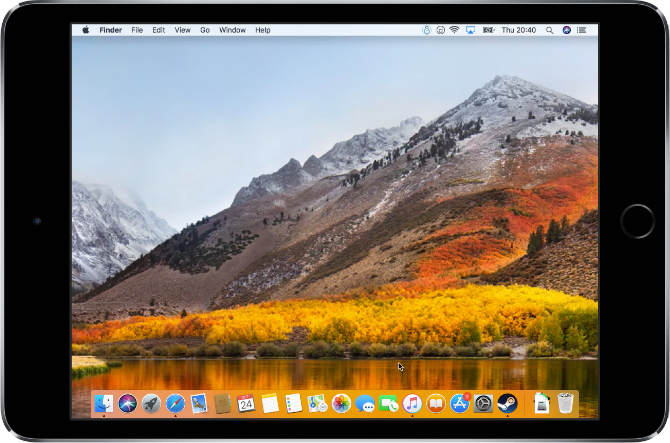
Jednou z hlavních funkcí MacOS Catalina je schopnost používat váš iPad jako druhý displej pro váš Mac. Apple tuto funkci nazývá Sidecar. K jeho použití potřebujete iPad Pro nebo iPad od roku 2019 nebo novější. IPad musí také používat iPadOS.
Naproti tomu Duet Display nabízí všechny stejné funkce jako Sidecar, ale je k dispozici v mnoha verzích iOS a macOS. Musíte pouze připojit zařízení přes Wi-Fi a začít přetahovat okna Mac na obrazovku iPadu. Aplikace iPad není zdarma, ale je stále mnohem levnější než druhý počítačový monitor.
Stažení: Duet Displej pro iOS (9,99 $, k dispozici je předplatné) Mac (Volný, uvolnit)
2. FocusMe představuje rozpis času vaší obrazovky
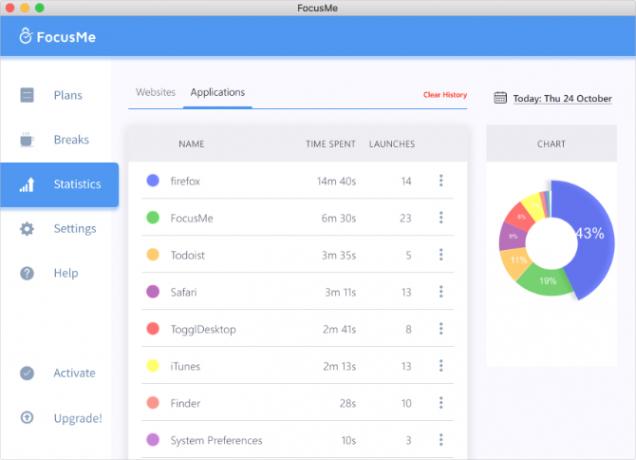
Dnes trávíme hodně času sledováním obrazovek. Apple usnadnil sledování toho s zavedení Screen Time v iOS 12 Časová funkce obrazovky iOS 12 omezí vaši závislost na telefonuPoužíváte svůj iPhone příliš mnoho? Nová funkce Screen Time v systému iOS 12 vám může pomoci snížit závislost na telefonu. Přečtěte si více . A s MacOS Catalina, Apple rozšířil Screen Time, aby pracoval také s Macem.
Bez Cataliny můžete svůj čas sledovat pomocí aplikace FocusMe od třetích stran. Tato prémiová aplikace prezentuje vaše využití Macu ve výsečovém grafu, což vám umožní vynutit limity nebo naplánovat prostoje kdykoli potřebovat.
Stažení: FocusMe for Mac (Zkušební verze zdarma, vyžadováno předplatné)
3. Navštivte web iCloud a najděte chybějící zařízení
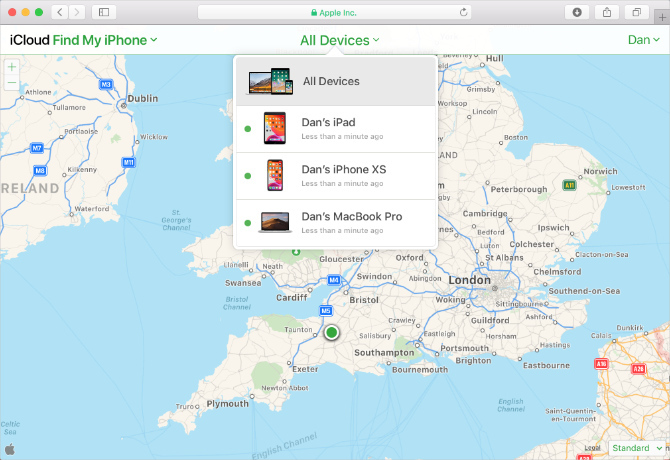
Druhou dříve zaměřenou funkcí Apple, kterou Apple představil pro MacOS Catalina, je Find My. Tato aplikace, která slouží jako kombinace Najít můj iPhone a Najít přátele, umožňuje sledovat své přátele, členy rodiny a chybějící Apple zařízení.
Je příjemné mít v počítači Mac speciální aplikaci, ale ke stejným službám Find My můžete přistupovat prostřednictvím webu iCloud. Ať už používáte kteroukoli verzi makra, přihlaste se na web iCloud a klikněte na Najděte iPhone nebo Najít přátele začít. Uvidíte interaktivní mapu zdůrazňující lidi a zařízení ve vašem životě.
Návštěva:iCloud.com
4. ITunes můžete stále používat pro hudbu, televizi a podcasty
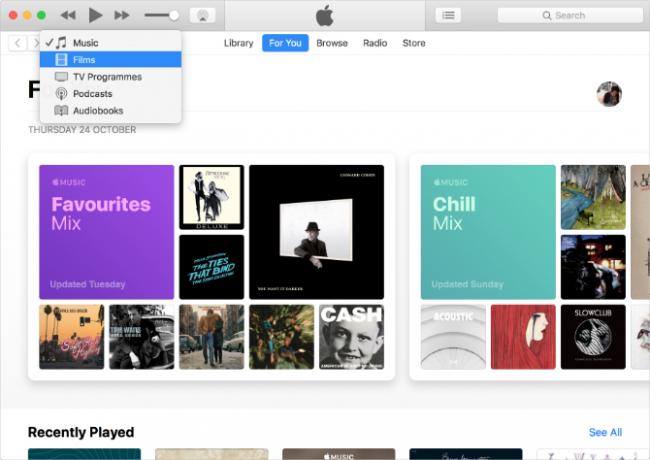
Po letech nadýmání iTunes spoustou funkcí ji Apple rozdělil do tří nových aplikací: Hudba, TV a Podcasty. Každá z nich umožňuje procházet knihovnu médií, importovat nový obsah nebo hledat přizpůsobená doporučení na základě vašeho vkusu.
Přestože tyto aplikace nabízejí čistší uživatelské prostředí, nepřináší žádné nové funkce. Na svém počítači Mac můžete i nadále používat iTunes k poslechu hudby Apple, k nákupu filmů z obchodu iTunes nebo k odběru nejnovějších nových podcastů.
5. Steam má všechny hry, které potřebujete a další
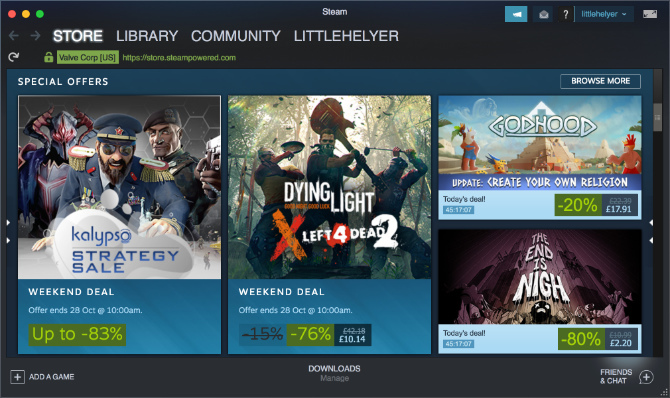
Apple Arcade je předplacená herní služba, kterou Apple nabízí napříč iPhone, iPad, Apple TV a Mac - pokud používáte iOS 13, iPadOS nebo macOS Catalina. Existují některé skvělé hry na Apple Arcade 5 nejlepších her k hraní na Apple ArcadeTady jsou ty nejlepší hry na Apple Arcade, díky kterým si služba předplatného hry stojí za svou cenovkou. Přečtěte si více , ale rozhodně to není jediný způsob, jak hrát na počítači Mac.
Steam je už mnoho let a je předním průčelím počítačových her. Nainstalujte si ji na starší verze makra, abyste si mohli zakoupit a nainstalovat nespočet her, od bezplatných indie nabídek až po nejnovější tituly AAA. Zkuste začít naše oblíbené hry kompatibilní s Mac.
Stažení: Pára pro Mac (Volný, uvolnit)
6. Podívej se na svou novou knihovnu fotografií s Mylio
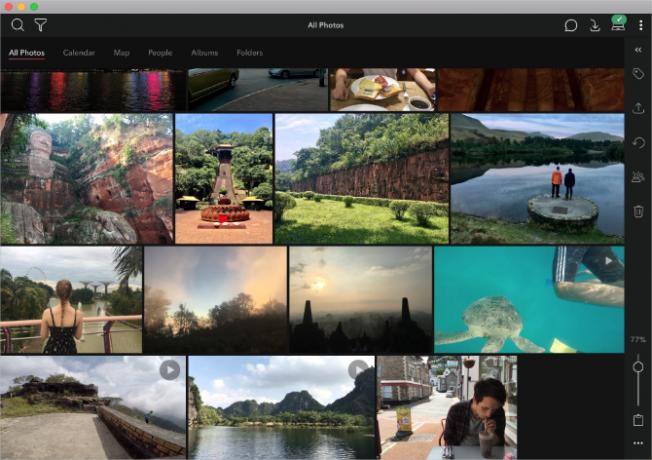
Fotografie v systému MacOS jsou již slušným způsobem uložení vaší knihovny fotografií. Apple neudělal nic pro to, aby ji vylepšil v systému MacOS Catalina, kromě toho, že okořenil prezentaci a přidal několik dalších možností úprav. Stejná drobná vylepšení můžete dosáhnout pomocí Mylio.
Tento organizér fotografií představuje vaši knihovnu jako bezproblémovou koláž se spoustou možností pozadí rozpoznávání obličeje, označených alb a synchronizace kalendáře. Knihovnu můžete automaticky importovat ze služby Fotky Google, Flickr nebo Facebook - navíc je v potrubí k dispozici funkce synchronizace fotografií iCloud.
Stažení: Mylio pro iOS | Android | Mac (Zdarma, předplatné k dispozici)
7. Todoist má více funkcí než připomenutí Apple
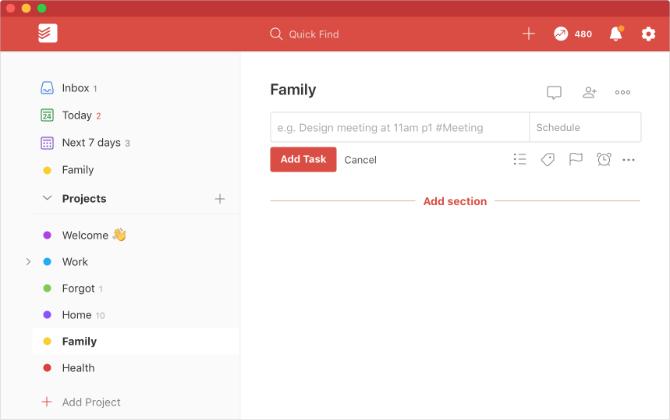
Apple dal aplikaci Připomenutí obrovské přepracování pro iOS 13 a MacOS Catalina. Má zjednodušený design, inteligentní seznamy pro nadcházející úkoly, vylepšené rozpoznávání přirozeného jazyka a schopnost připojit obrázky nebo poznámky k připomenutí pro více detailů.
Většina těchto funkcí je však již k dispozici v Todoistu a dalších alternativní aplikace Mac připomenutí. Tento šikovný správce úloh umožňuje rychle přidávat úkoly do vaší doručené pošty, automaticky naplánovat opakující se upozornění a synchronizovat připomenutí na různých platformách. To je víc, než můžete říci pro Apple Reminders.
Stažení: Todoista pro iOS | Android | Mac (Zdarma, předplatné k dispozici)
8. K ovládání maker pomocí hlasu použijte diktát
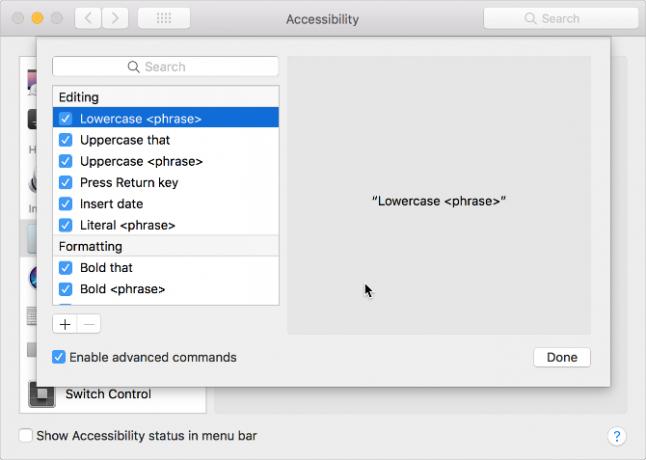
Catalina je velkým krokem vpřed pro uživatele se zdravotním postižením díky přidání hlasového ovládání. Tato funkce umožňuje ovládat každý aspekt vašeho Mac pomocí různých hlasových příkazů. Pomocí inovativních sítí a číselných systémů můžete procházet aplikacemi, ukládat dokumenty a dokonce vybírat prvky na obrazovce.
Není to tak komplexní, ale starší verze makra již obsahují vestavěný diktát s hlasovými příkazy. Otočte to na Předvolby systému> Usnadnění> Diktát a pomocí různých příkazů můžete provádět úkoly, jako je diktování, formátování a psaní velkých písmen.
Zde je výběr několika hlasových příkazů, které můžete použít v makra Mojave nebo dřívějším:
- „Smaž to“
- „Přejděte dolů“
- "Kapitalizujte
” - „Vyberte další větu“
Udržujte svůj Mac chráněný bez aktualizací
Jak vidíte, odemknutí většiny funkcí systému Catalina pro MacOS ve starších verzích systému MacOS nevyžaduje mnoho práce. Nové funkce však nejsou jediným důvodem, proč byste mohli upgradovat zvážit: existuje také obava ze silnější bezpečnosti.
Bez pravidelných aktualizací softwaru je počítač méně chráněn před novými hrozbami škodlivého softwaru. Apple podporuje předchozí verze systému MacOS několik let, ale pokud používáte edici, která již nepřijímá aktualizace, zvažte nejlepší antivirový software pro váš Mac 7 nejlepších skutečně bezplatných antivirových programů pro MacViry a bezpečnostní problémy jsou hojné, a to i na počítačích Mac. Je důležité, abyste pro Mac používali bezplatný antivirus bez ohledu na to, jak jste inteligentní. Přečtěte si více aby byla v bezpečí bez upgradu makra.
Dan píše návody a návody na řešení problémů, aby pomohl lidem co nejlépe využít jejich technologii. Předtím, než se stal spisovatelem, získal titul BSc ve zvukové technologii, dohlížel na opravy v obchodě Apple Store a učil angličtinu na základní škole v Číně.

